Home Edition からドメインの共有資源にアクセスできますか?
Windows XP Home Edition は、意図的に Windows NT/2000 ドメインに参加する機能が削除されているため、ドメインに参加できません。(ドメインに XP Home のコンピュータアカウントも作成できませんし、UPN を使っても Home Edition からドメインユーザーでログオンすることはできません。)
ドメインに参加するサーバーの共有フォルダを利用したい場合、以下のような手順で個々の共有に接続してください。
ドメインに参加するサーバーの共有フォルダを利用したい場合、以下のような手順で個々の共有に接続してください。
- エクスプローラを起動し、[ツール]-[ネットワークドライブの割り当て] をクリックします。
- フォルダとして接続先の共有フォルダ名を UNC 名 (\\<サーバー名>\<共有名>) で指定して「完了」ボタンをクリックします。
- ユーザー名として <ドメイン名>\<ユーザー名>、パスワードとしてドメインユーザーのパスワードを入力して「OK」します。
| 詳細表示 |
Windows 2000/XP が NT4.0 ドメインに参加できません
Windows 2000/XP クライアントを NT4.0 ドメインに参加させようとしても、「ドメインコントローラが見つかりません」などと言われて参加できない場合、NetBIOS 名の解決に失敗している可能性があります。lmhosts を使って名前解決を行っている場合、次の設定を確認してください。
- Windows 2000/XP に管理者権限でログオンします。
- [スタート]-[ファイル名を指定して実行] から notepad %systemroot%\System32\drivers\etc\lmhosts を実行します。
- 以下のような行が記述されていることを確認します。
<PDC の IP アドレス> <PDC のコンピュータ名> #DOM<ドメイン名> #PRE
例
<PDC の IP アドレス> "<ドメイン名> \0x1B" #PRE
(2 行目の " から \ の間は、スペースを含めて 15 バイトにする必要があります。)192.169.0.10 SERVER01 #DOM:DOMAIN01 #PRE
192.168.0.10 "DOMAIN01 \0x1B" #PRE - lmhosts ファイルを変更した場合は、コマンドプロンプトから nbtstat -R コマンドを実行して、lmhosts ファイルを再読み込みします。
- コマンドプロンプトで nbtstat -c コマンドを実行し、以下のようなテーブルが作成されていることを確認します。
Name Type Host Address Life [sec]
------------------------------------------------------------
DOMAIN01 <1C> GROUP 192.169.0.10 -1
DOMAIN01 <1B> UNIQUE 192.169.0.10 -1
SERVER01 <03> UNIQUE 192.169.0.10 -1
SERVER01 <00> UNIQUE 192.169.0.10 -1
SERVER01 <20> UNIQUE 192.169.0.10 -1
また、NT4.0 ドメインコントローラが SP4 未満の場合、標準では XP クライアントはドメインのログオンできません。すべてのドメインコントローラに SP4 以上を適用するか、XP のセキュリティポリシーを以下のように変更してください。
- [スタート]-[ファイル名を指定して実行] から secpol.msc を起動します。
- [ローカルポリシー]\[セキュリティオプション] を展開します。
- 右側の「ドメイン メンバ:常にセキュリティ チャネルのデータをデジタル的に暗号化または署名する」をダブルクリックし、「無効」にチェックして「OK」をクリックします。
- Windows を再起動します。
| 詳細表示 |
ネットワークコンピュータに登録されないようにするには
Windows9x/NT4 の「ネットワークコンピュータ」や、Windows 2000/Me/XP の「マイネットワーク」に自分のコンピュータを表示させたくない場合、次の手順で構成を変更して下さい。
- [スタート]-[ファイル名を指定して実行] から cmd を起動します。
- 次のコマンドを実行します。
C:\>net config server /hidden:YES
レジストリを変更する場合は、以下のように設定します。
- [スタート]-[ファイル名を指定して実行] から regedit を起動します。
- HKEY_LOCAL_MACHINE \SYSTEM \CurrentControlSet \Services \LanmanServer \Parameters を開きます。
- [編集]-[新規]-[DWORD 値] をクリックし、「New Value #1」を Hidden に設定します。
- Hidden をダブルクリックし、値を 1 に設定します。
- Windows を再起動します。
設定後、コンピュータの一覧から最大1時間後に削除されます。
| 詳細表示 |
「マイ ネットワーク」に勝手に共有フォルダが登録されます
Windows Me/XP の「マイ ネットワーク」には、使ったことのないネットワーク共有フォルダが登録されていることがあります。
これはネットクロール機能によって自動的に検索/登録されたものですが、次の手順でネットクロールを停止することも可能です。
これはネットクロール機能によって自動的に検索/登録されたものですが、次の手順でネットクロールを停止することも可能です。
- エクスプローラを起動し、[ツール]-[フォルダオプション] をクリックします。
- [表示] タブをクリックし、詳細設定の「ネットワークのフォルダとプリンタを自動的に検索する」のチェックを解除して「OK」をクリックします。
- 「マイ ネットワーク」から不要な共有アイコンを削除し、Windows にログオンし直します。
上記手順を行ってもネットクロールが継続される場合、以下の手順でレジストリを確認してください。
- [スタート]-[ファイル名を指定して実行] から regedit を起動します。
- HKEY_CURRENT_USER \Software \Microsoft \Windows \CurrentVersion \Explorer \Advanced を開きます。
- 右側の NoNetCrawling 値のデータを 1 に設定して「OK」をクリックします。
- 「マイ ネットワーク」から不要な共有アイコンを削除し、Windows にログオンし直します。
| 詳細表示 |
「マイネットワーク」に最近使った共有のショートカットを表示させないためには?
Windows 2000/XP の「マイネットワーク」からコンピュータブラウザを経由して共有フォルダなどにアクセスすると、「マイネットワーク」に共有へのショートカットが作成されてしまいます。 これを禁止したい場合は、次の作業を行ってください。
- [スタート]-[ファイル名を指定して実行] で gpedit.msc を起動します。
- [ユーザーの構成]\[管理用テンプレート]\[デスクトップ] を開きます。
- 右側の「マイネットワークに最近使ったファイルの共有を追加しない」をダブルクリックします。
- 「有効」を選択して「OK」をクリックします。
| 詳細表示 |
XP の「マイ ネットワーク」に Directory アイコンがありません
Windows 2000 クライアントを Active Directory に参加させると、「マイ ネットワーク」フォルダに Directory アイコンが表示され、Active Directory の資源を参照できるようになります。しかし、Windows XP Professional を Active Directory に参加させた場合は Directory アイコンが表示されません。
XP でも Directory アイコンを表示させたい場合、次の手順を実行してください。
XP でも Directory アイコンを表示させたい場合、次の手順を実行してください。
- Windows 2000 SP3 を入手し、次のコマンドを実行します。
w2ksp3.exe -x - 次のコマンドを実行して dsfolder.dll を抽出します。(SP を E ドライブに展開したと仮定します。)
e:
cd i386
expand dsfolder.dl_ - XP クライアントに管理者でログオンし、抽出した dsfolder.dll を %Systemroot%System32 にコピーします。
- [スタート]-[ファイル名を指定して実行] から regsvr32 dsfolder.dll を実行します。
| 詳細表示 |
XP の「マイネットワーク」に「ネットワーク全体」がありません
Windows XP の「マイ ネットワーク」を開いても、「ネットワーク全体」アイコンが表示されていません。
「ネットワーク全体」にアクセスしたい場合は、エクスプローラツールバーの「フォルダ」アイコンをクリックし、左側にツリービューを表示させてください。
「ネットワーク全体」にアクセスしたい場合は、エクスプローラツールバーの「フォルダ」アイコンをクリックし、左側にツリービューを表示させてください。
どうしても「マイ ネットワーク」に表示させたい場合は次の手順を実行してください。
- 「スタート」ボタンを右クリックし [エクスプローラ] をクリックします。
- メニューの [ツール]-[フォルダオプション] をクリックします。
- [全般] タブの「従来の Windows フォルダを使う」にチェックして「OK」をクリックします。
| 詳細表示 |
「メッセンジャ サービス」というウィンドウが表示されます
コンピュータを使用中、「メッセンジャ サービス」というタイトルで、日本語/英語/中国語(多くの場合文字化けしています) などの広告が表示されることがあります。(1行目に送信時刻などが表示され、最下部に「OK」があるのが特徴です。)
これは、Windows の Messenger サービスを利用した無差別広告送信なので無視してください。ただし、Messenger サービスなど LISTENING ポートへのアクセスを容易に許すセキュリティにも問題があるので、ルーターやファイアウォールソフトウェアで適切なアクセス制御を行うことを強くお勧めし ます。
これは、Windows の Messenger サービスを利用した無差別広告送信なので無視してください。ただし、Messenger サービスなど LISTENING ポートへのアクセスを容易に許すセキュリティにも問題があるので、ルーターやファイアウォールソフトウェアで適切なアクセス制御を行うことを強くお勧めし ます。
Messenger による広告を受け取りたくない場合、以下の手順で Messenger サービスを無効化することも検討してください
- [スタート]-[ファイル名を指定して実行] から services.msc を起動します。
- 一覧から Messenger をダブルクリックします。
- スタートアップの種類を「無効」にし、「停止」をクリックして「OK」をクリックします。
Messenger サービスは DOS 時代からある NetBIOS を使ったメッセージ送信の仕組みであり、MSN Messenger/Windows Messenger は何の関連もありません。
| 詳細表示 |
XP には MAC ブリッジ機能が追加されたそうですが?
Windows XP には MAC レベルでデータを転送するブリッジ機能が追加されました。 ブリッジは次の手順で有効にすることができます。
- [スタート]-[ネットワーク接続] をクリックします。
- メニューバーから [詳細設定]-[ブリッジの作成] をクリックします。
(2 つ以上の接続アイコンがないと、このメニューは使えません。) - 3 つ以上の接続アイコンがある場合、接続アイコンを右クリックすると、ブリッジに追加/削除できるメニューが表示されます。
| 詳細表示 |
Windows XP の PPPoE で、MTU サイズを調整するには
Windows XP の PPPoE の MTU サイズは 1480 バイトに設定されていますが、これより小さい MTU を採用している ISP を利用している場合、次の手順で PPPoE の MTU サイズを変更することができます。
- [スタート]-[ファイル名を指定して実行] から regedit を起動します。
- HKEY_LOCAL_MACHINE \System \CurrentControlSet \Services \Ndiswan \Parameters \Protocols \0 を展開します。
- [編集]-[新規]-[DWORD 値] をクリックして ProtocolType 値を作成し、データを 16 進の 800 に設定します。
- 同様に PPPProtocolType を作成し、16 進の 21 を設定します。
- 同様に ProtocolMTU を作成し、10 進で MTU サイズを指定します。
| 詳細表示 |

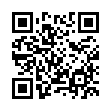
 携帯電話で上記のQRコードを読み取りアクセスして頂くか、
携帯電話で上記のQRコードを読み取りアクセスして頂くか、 スマートフォンの場合は、この
スマートフォンの場合は、この